win11设置完不休眠 win11设置不休眠怎么做
更新时间:2025-03-21 09:50:28作者:xtang
Win11设置完不休眠功能后,可以让电脑在一定时间内保持唤醒状态,不会自动进入睡眠模式,这对于一些特定的场景来说非常实用,想要设置Win11不休眠功能,可以通过简单的操作在系统设置中进行调整,让电脑在需要的时候保持唤醒状态,更加方便快捷地进行工作或娱乐。Win11不休眠功能的设置操作简单易行,让用户可以根据自己的需求灵活调整电脑的休眠模式,提升工作效率和使用体验。
具体步骤:
1.打开电脑设置,点击系统。点击电源和电池。
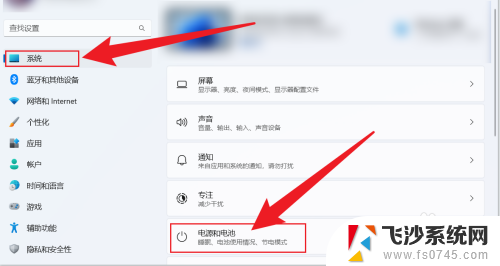
2.点击屏幕和睡眠。
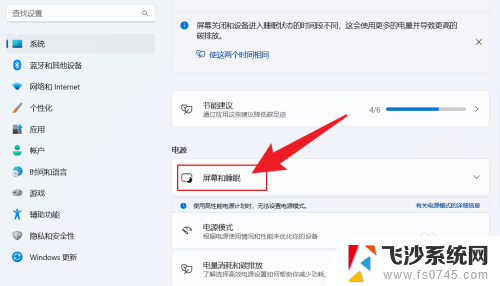
3.把睡眠状态,设置成从不。电脑就不会休眠。
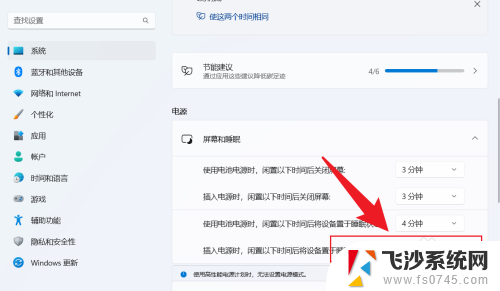
以上就是win11设置完不休眠的全部内容,还有不清楚的用户就可以参考一下小编的步骤进行操作,希望能够对大家有所帮助。
win11设置完不休眠 win11设置不休眠怎么做相关教程
-
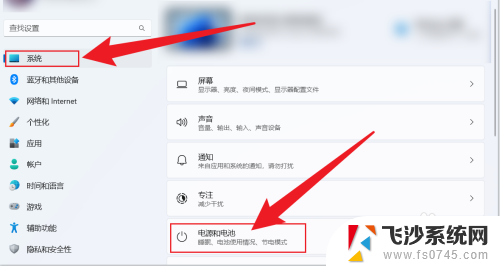 win11运行某程序时如何不休眠 Win11设置不休眠怎么做
win11运行某程序时如何不休眠 Win11设置不休眠怎么做2025-01-11
-
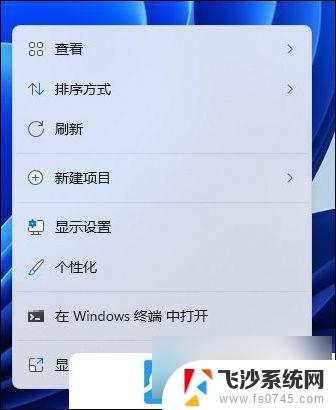 win11设置不锁屏不休眠方法 Win11屏幕不休眠设置方法
win11设置不锁屏不休眠方法 Win11屏幕不休眠设置方法2024-09-30
-
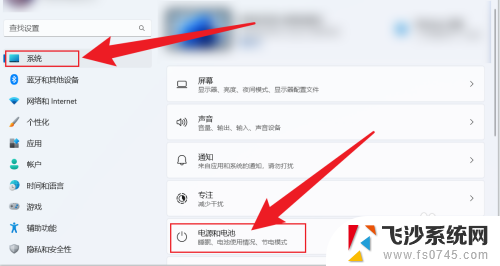 电脑win11怎么设置不锁屏不休眠 Win11不休眠设置方法
电脑win11怎么设置不锁屏不休眠 Win11不休眠设置方法2024-11-11
-
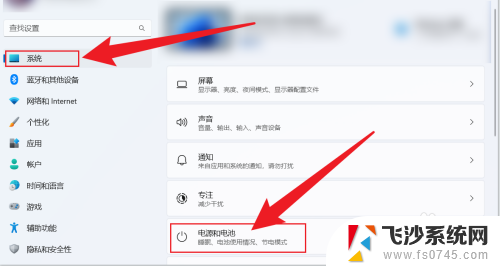 win11设置不休眠 Win11设置不休眠怎么办
win11设置不休眠 Win11设置不休眠怎么办2024-10-25
- win11电脑设置不锁屏不休眠没用 Win11设置不休眠方法
- win11设置电脑关闭不休眠 win11设置不休眠无效
- win11如何设置电脑锁屏不休眠 Win11设置不休眠的方法
- 如何win11合上盖子不休眠 win11笔记本合盖不休眠设置
- win11怎么调不休眠 Win11如何设置不休眠
- win11怎么不自动休眠 Win11设置不休眠方法
- win11摄像头开启 Win11电脑摄像头打开方法
- win11怎么开文件预览 Excel表格预览功能在哪里
- 打印机脱机win11 打印机脱机了怎么解决
- win11ltsc版本怎样卸载小组件 Win11小组件卸载步骤
- win11系统电脑总是自动重启 win11自动重启频繁教程
- win11 如何显示实时网速 笔记本显示网速的方法
win11系统教程推荐
- 1 win11 如何显示实时网速 笔记本显示网速的方法
- 2 win11触摸板关闭了 用着会自己打开 外星人笔记本触摸板关闭步骤
- 3 win11怎么改待机时间 Win11怎么调整待机时间
- 4 win11电源键关闭设置 怎么关闭笔记本上的功能键
- 5 win11设置文件夹背景颜色 Win11文件夹黑色背景修改指南
- 6 win11把搜索旁边的图片去电 微信如何关闭聊天图片搜索功能
- 7 win11电脑怎么打开蜘蛛纸牌 蜘蛛纸牌游戏新手入门
- 8 win11打开管理 Win11系统如何打开计算机管理
- 9 win11版本联想y7000风扇声音大 笔记本风扇响声大怎么办
- 10 如何设置笔记本开盖不开机 win11系统 win11翻盖开机取消方法